Si bien AVI (Audio Video Interleaved) ha sido un formato confiable durante años, MP4 (MPEG-4 Parte 14) ofrece varias ventajas que lo convierten en una mejor opción para una mayor compatibilidad y un tamaño de archivo más pequeño. Convertir AVI a MP4 puede hacer que sea más fácil reproducir, editar, compartir y administrar. Este artículo ofrece cinco convincentes Convertidor AVI a MP4 Recomendaciones para que puedas realizar la conversión de video con facilidad.

Cualquiera sea el motivo, cuando desee convertir sus archivos AVI a MP4, encontrará varias formas de hacerlo. Hay muchos convertidores de AVI a MP4 disponibles, gratuitos y de pago, en línea y de escritorio. Para transformar rápidamente AVI a MP4 sin perder calidad, puede intentar utilizar la función con todas las funciones. Aiseesoft Video Converter Ultimate. Admite más de 1000 formatos y garantiza que casi no habrá pérdida de calidad durante las versiones.
100% Seguro. Sin anuncios.
100% Seguro. Sin anuncios.

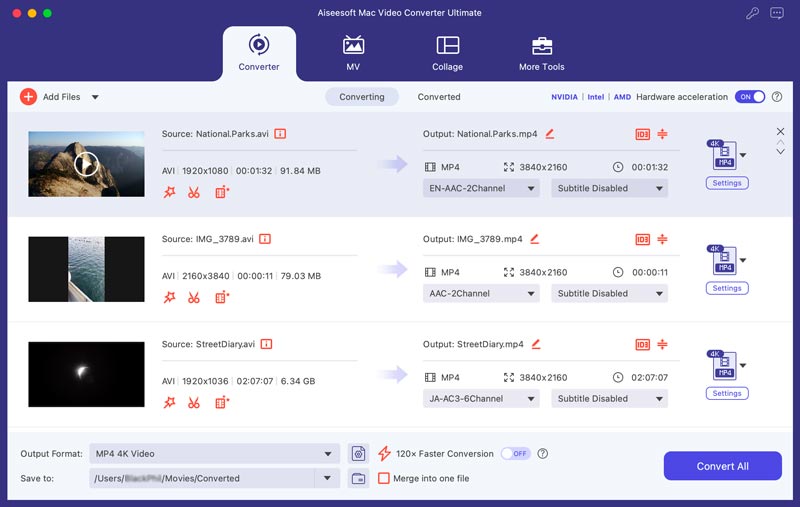
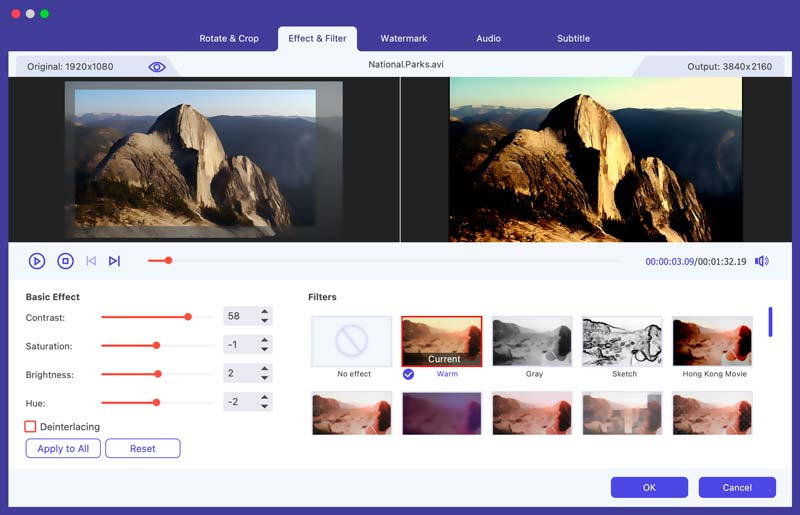
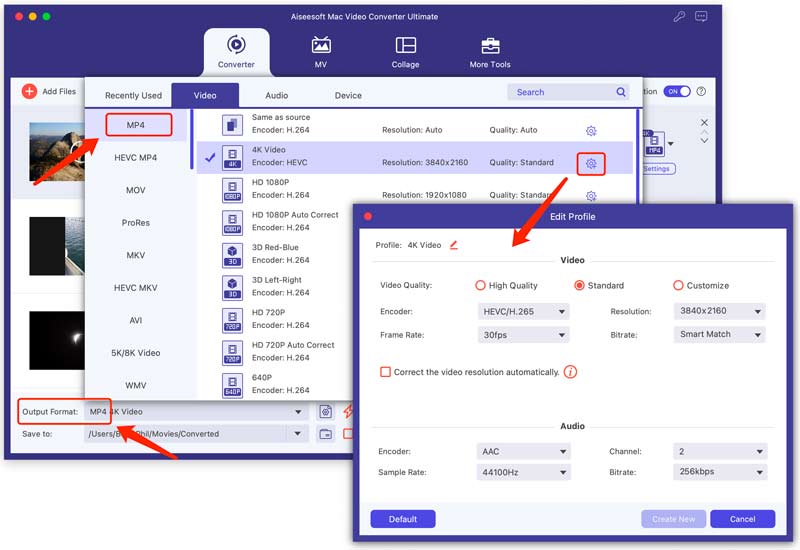
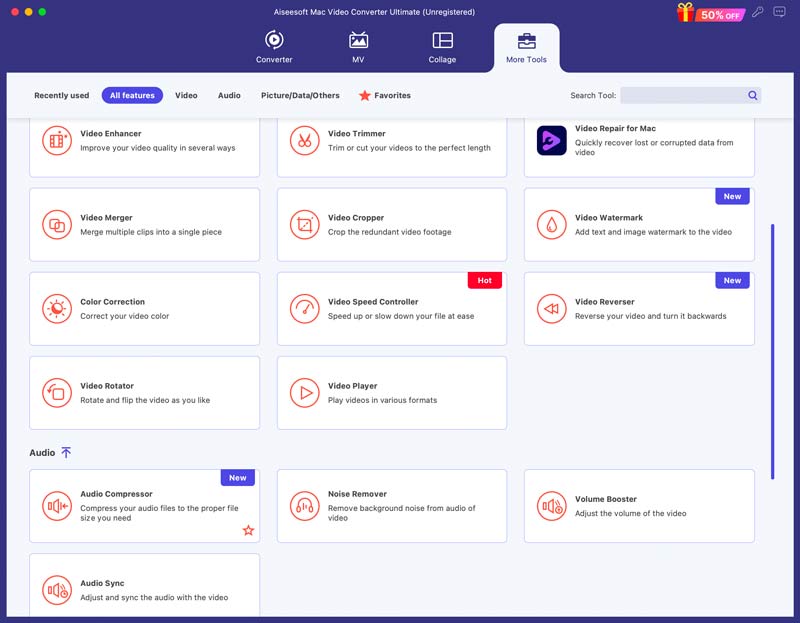
Hay varias herramientas de conversión gratuitas y de código abierto disponibles para convertir AVI a MP4 tanto en PC con Windows como en Mac, incluidas Handbrake, VLC Media Player, Freemake Video Converter y XMedia Recode. Esta parte toma VLC Media Player y Handbrake como ejemplos de conversión de AVI a MP4.
VLC Media Player es un software gratuito y de código abierto que incluye funciones básicas de edición y conversión. Es compatible con la mayoría de los formatos de vídeo y audio utilizados. Puede funcionar como un conversor gratuito de AVI a MP4 para ayudarte a realizar la conversión en una computadora con Windows, macOS o Linux.
Abra VLC en su PC, haga clic en el menú Medios y elija la opción Convertir/Guardar. Agregue su archivo AVI en la sección Medios abiertos. Seleccione Vídeo - H.264 + AAC (MP4) como formato de destino en Perfil. Para convertir AVI a MP4 en una Mac usando VLC, debe hacer clic en el menú Archivo superior, ir a Convertir/Transmitir y luego elegir Video - H.264 + MP3 (MP4) como formato de salida.
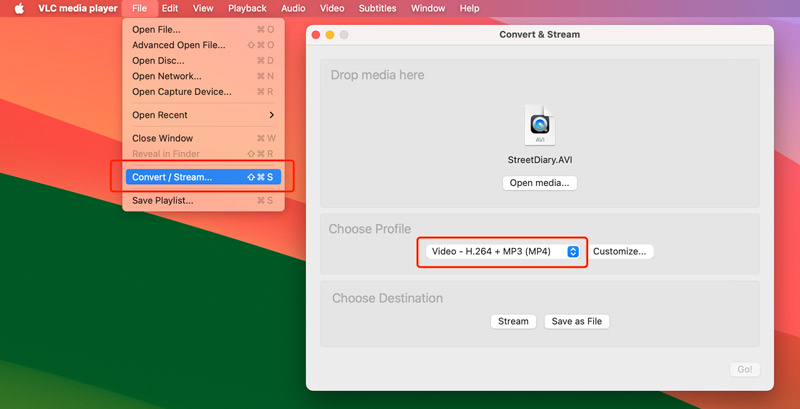
Haga clic en Explorar junto a Destino o Transmisión y elija la ubicación donde desea almacenar el video MP4 convertido. Después de eso, haga clic en Inicio/Ir para confirmar la operación de conversión de AVI a MP4 en VLC.
HandBrake es otra opción gratuita, de código abierto y potente para convertir AVI a MP4 en su escritorio. Al igual que VLC, puede convertir una amplia gama de formatos de vídeo. Además, ofrece varias opciones de personalización para controlar la conversión de AVI a MP4. Descargue una versión para Windows, Mac o Linux del sitio web oficial de HandBrake y comience a convertir sus archivos AVI.

Abra HandBrake y haga clic en Abrir código para seleccionar el archivo AVI que desea convertir. En la sección Configuración de salida, busque el menú Formato y seleccione MP4. Elija una carpeta adecuada para guardar el archivo MP4 convertido y haga clic en el botón Iniciar codificación.
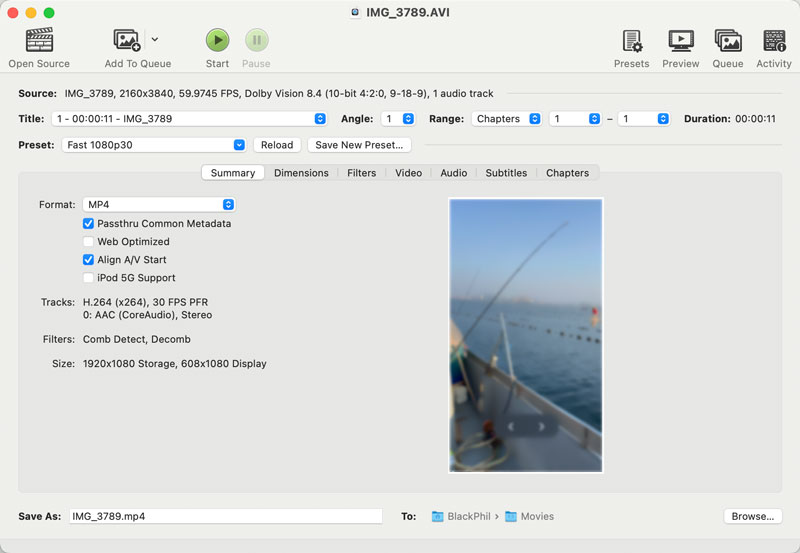
Además de los convertidores gratuitos y de código abierto, también puedes confiar en software de edición de vídeo profesional como Adobe Premiere Pro o Final Cut Pro para editar y convertir tus vídeos. Están diseñados con funciones de edición y conversión más avanzadas. Si prefiere flujos de trabajo de edición de video profesionales y más control sobre el proceso de conversión, puede recurrir a estos programas pagos.
Para convertir pequeños clips de vídeo, los convertidores en línea de AVI a MP4 ofrecen una alternativa conveniente. Muchas herramientas en línea te permiten cargar tu archivo AVI y convertirlo a MP4. En comparación con los programas de escritorio, estos servicios ofrecen una solución de conversión sencilla.
CloudConvert es un popular conversor en línea que admite todo tipo de formatos de vídeo, audio y documentos. Tiene una página individual de conversión de AVI a MP4 para que puedas realizar la conversión de AVI a MP4. Además de las opciones básicas como elegir la calidad de salida y el tamaño del archivo, ofrece funciones avanzadas como herramientas de edición comunes y ajustes preestablecidos para dispositivos específicos.
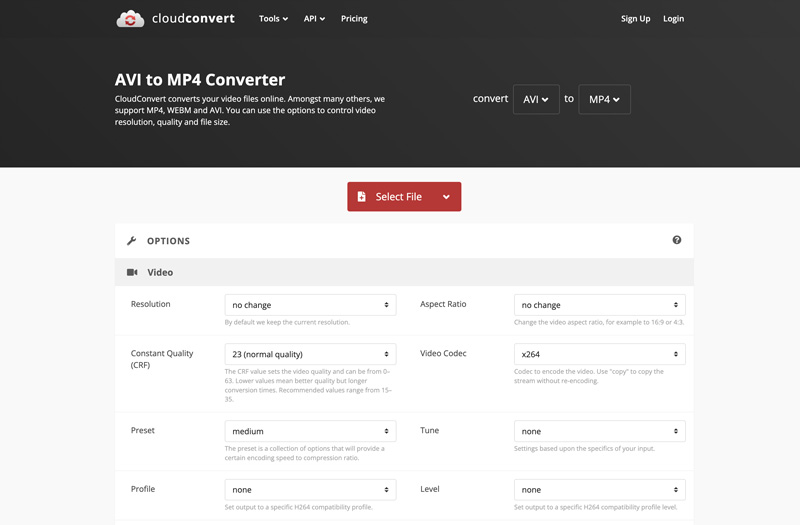
FreeConvert es otro conversor en línea popular conocido por su interfaz concisa y su rendimiento de conversión confiable. Al igual que CloudConvert, ofrece una página específica para convertir tus archivos AVI a MP4. Este conversor de AVI a MP4 en línea proporciona varias configuraciones de video, subtítulos y audio para que pueda mejorar la calidad final del video convertido.
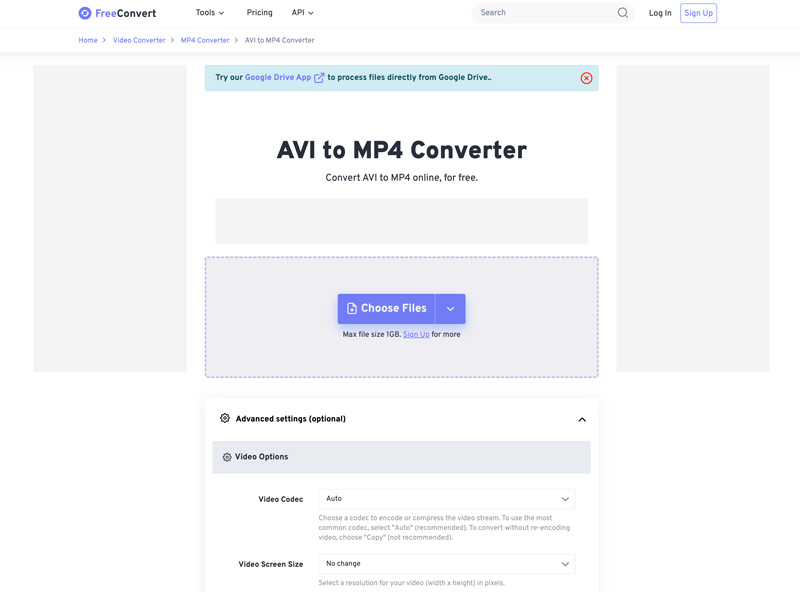
Además de las dos recomendaciones anteriores, existen muchas otras opciones, como Adobe Express, VEED Online Video Converter, Convertio, Restream y más. Debe seleccionar uno confiable que priorice la seguridad y la privacidad. Además, la mayoría de los convertidores de AVI a MP4 en línea tienen limitaciones de tamaño de archivo, velocidad de procesamiento y funciones.
¿Debo convertir AVI a MP4?
Puede optar por convertir AVI a MP4 o no según su necesidad específica y su condición actual. Puede considerar convertir AVI a MP4 por varias razones, como una mayor compatibilidad, un tamaño de archivo más pequeño, un mejor uso compartido en línea y más. Si puede reproducir su archivo AVI en su computadora u otros dispositivos sin ningún problema, no necesita convertirlo. En algunos casos, es posible que necesites conservar el formato AVI para plataformas o software específicos.
¿Cuáles son los beneficios de convertir AVI a MP4?
Como acabo de mencionar anteriormente, al convertir AVI a MP4 se puede obtener una mejor compatibilidad. MP4 es el formato más popular compatible con casi todos los dispositivos, reproductores y editores. Además, en comparación con AVI, MP4 es más pequeño y se puede enviar y compartir fácilmente.
¿Cuál es la ventaja de un archivo AVI?
Comparado con MP4 y otros formatos de vídeo, AVI tiene algunas ventajas. En primer lugar, los archivos AVI destacan por su calidad de audio. AVI puede contener audio sin comprimir o música de alta fidelidad. Por lo tanto, si necesita un formato para conservar una alta calidad de audio, AVI es una buena opción. La estructura simple de AVI puede facilitar la edición de videos. Además, AVI sigue siendo ampliamente compatible con la mayoría del software de edición y reproducción.
Conclusión
Conversión AVI a MP4 se recomienda para una compatibilidad más amplia, tamaños de archivos más pequeños y otros fines. Después de leer esta publicación, espero que puedas encontrar un buen conversor para convertir tus archivos AVI a MP4 manteniendo la calidad original.

Video Converter Ultimate es un excelente conversor, editor y potenciador de video para convertir, mejorar y editar videos y música en 1000 formatos y más.
100% Seguro. Sin anuncios.
100% Seguro. Sin anuncios.